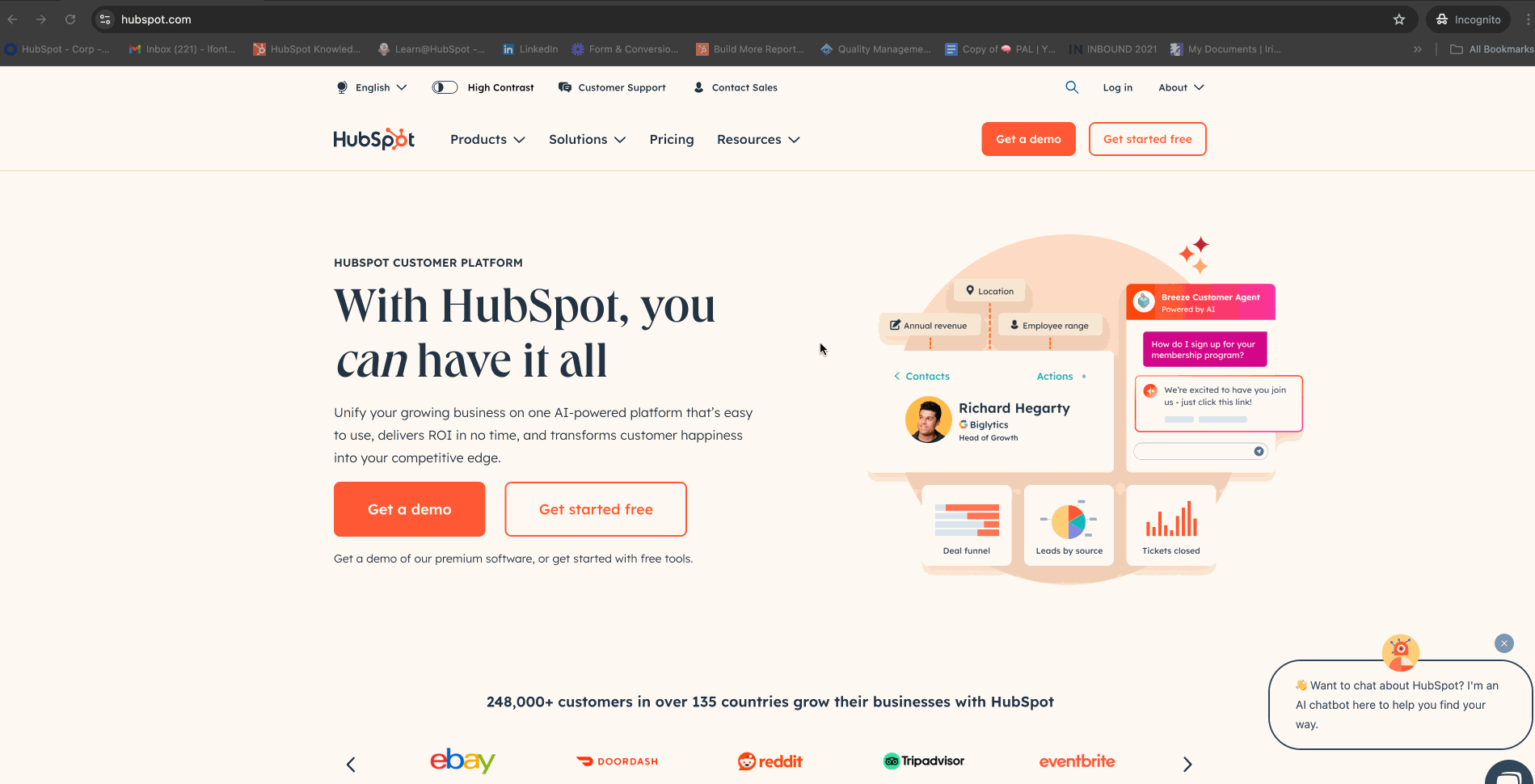- Baza wiedzy
- Konto i ustawienia
- Pomoc i zasoby
- Zbierz plik HAR do rozwiązywania problemów
Zbierz plik HAR do rozwiązywania problemów
Data ostatniej aktualizacji: 24 listopada 2025
Dostępne z każdą z następujących podpisów, z wyjątkiem miejsc, w których zaznaczono:
Aby rozwiązać problemy techniczne i komunikaty o błędach, zespół wsparcia HubSpot może poprosić o nagranie pliku HAR, śladu lub dzienników konsoli. Plik HAR rejestruje aktywność sieciową między przeglądarką a HubSpot, oferując głębszy wgląd w ładowanie strony internetowej i transfer danych. Dzienniki konsoli są pomocne w badaniu nieoczekiwanych zachowań w HubSpot bez komunikatów o błędach. Śledzenie, dostępne w przeglądarce Chrome, zapewnia szczegółowy dziennik działań przeglądarki. Udostępniając te pliki, dajesz naszemu zespołowi pomocy technicznej cenne informacje do diagnozowania problemów, takich jak powolne ładowanie lub błędy. W tym artykule opisano kroki, które należy wykonać, aby nagrać plik HAR w różnych przeglądarkach, śledzenie w Chrome i zapisać dzienniki konsoli.
Uwaga: podczas eksportowania pliku HAR zaleca się jego sanityzację w celu usunięcia wrażliwych danych za pomocą narzędzia do sanityzacji HAR lub poprzez ręczne usunięcie wszelkich wrażliwych danych w edytorze tekstu.
Kiedy używać plików HAR, dzienników konsoli i śladów
Dostarczanie plików HAR, dzienników konsoli i śladów może pomóc pomocy technicznej HubSpot w diagnozowaniu problemów, takich jak:
- Wolne czasy ładowania.
- Błędy na określonych stronach.
- Nieoczekiwane zachowanie narzędzi HubSpot.
Nagrywanie pliku HAR
Kroki nagrywania pliku HAR różnią się nieznacznie w zależności od używanej przeglądarki.
Google Chrome
- W przeglądarce Chrome przejdź do strony, na której występuje problem.
- Kliknij ikonę trzech pionowych kropek w prawym górnym rogu.
- Przejdź do Więcej narzędzi > Narzędzia dla programistów.
- Kliknij kartę Sieć.
- Upewnij się, że przycisk Nagraj jest czerwony. Jeśli jest szary, kliknij, aby rozpocząć nagrywanie.
- U góry zaznacz pola wyboru Zachowaj dziennik i Wyłącz pamięć podręczną.
-
- Jeśli problem występuje w wyskakującym oknie (takim jak wyskakujące okno uwierzytelniania), kliknij ikonę ustawień settings w prawym górnym rogu karty Sieć.
- Przewiń w dół do sekcji Globalne i zaznacz pole wyboru Automatycznie otwieraj DevTools dla wyskakujących okienek.
- Odtwórz występujący problem lub przeładuj stronę, na której występuje błąd.
- Po odtworzeniu problemu i załadowaniu całej zawartości na karcie Sieć, kliknij ikonę Eksportuj HAR (oczyszczony)... (strzałka w dół) na pasku akcji w górnej części panelu Sieć.
- Zapisz plik HAR.
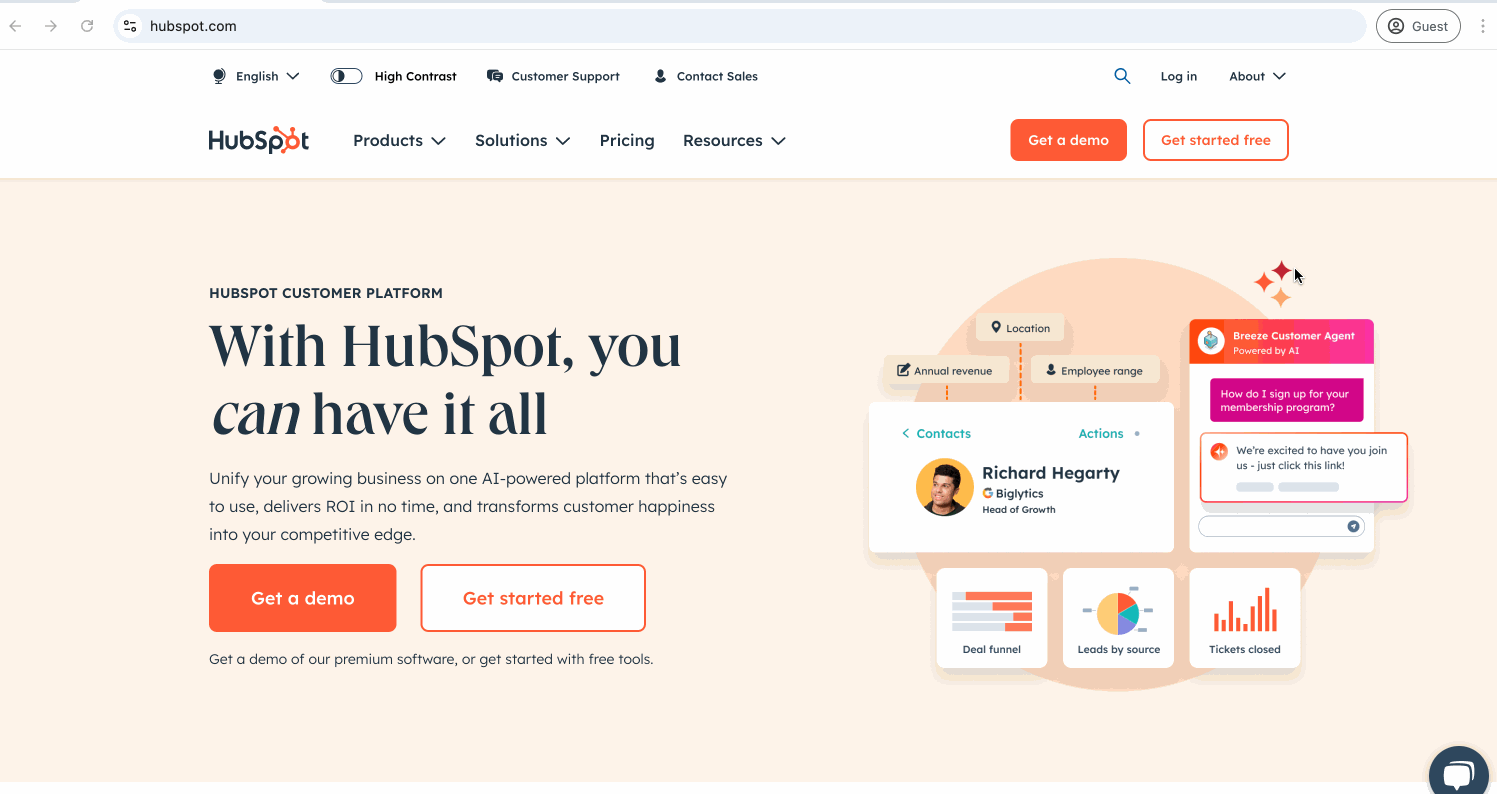
Mozilla Firefox
Uwaga: pliki HAR nie są domyślnie oczyszczane w przeglądarce Firefox. Zaleca się oczyszczenie pliku HAR w celu usunięcia wrażliwych danych za pomocą narzędzia do oczyszczania HAR lub poprzez ręczne usunięcie wszelkich wrażliwych danych w edytorze tekstu.
- W przeglądarce Firefox przejdź do strony, na której występuje problem.
- Kliknij ikonę trzech poziomych linii w prawym górnym rogu.
- Przejdź do Więcej narzędzi > Narzędzia dla programistów internetowych.
- Kliknij kartę Sieć.
- Zaznacz pole wyboru Wyłącz pamięć podręczną.
- Kliknij ikonę ustawień settings w prawym górnym rogu karty Network i kliknij Persist Logs.
- Kliknij ikonę ko sza delete po lewej stronie, aby usunąć wszystkie dzienniki, które są już widoczne na karcie Sieć.
- Odtwórz występujący problem lub przeładuj stronę, na której występuje błąd.
- Po odtworzeniu problemu izaładowaniu całej zawartości na karcie Sieć, kliknij prawym przyciskiem myszy jedno z żądań i wybierz opcję Zapisz wszystko jako HAR.
- Zapisz plik HAR.

Microsoft Edge
- W przeglądarce Edge przejdź do strony, na której występuje problem.
- Kliknij ikonę trzech poziomych kropek w prawym górnym rogu.
- Przejdź do Więcej narzędzi > Narzędzia dla programistów.
- Kliknij kartę Sieć.
- Upewnij się, że przycisk Nagraj jest czerwony. Jeśli jest szary, kliknij, aby rozpocząć nagrywanie.
- U góry zaznacz pola wyboru Zachowaj dziennik i Wyłącz pamięć podręczną.
- Odtwórz występujący problem lub przeładuj stronę, na której występuje błąd.
- Po odtworzeniu problemu i załadowaniu całej zawartości na karcie Sieć, kliknij ikonę Eksportuj HAR (oczyszczony)... na pasku akcji w górnej części panelu Sieć.
- Zapisz plik HAR.
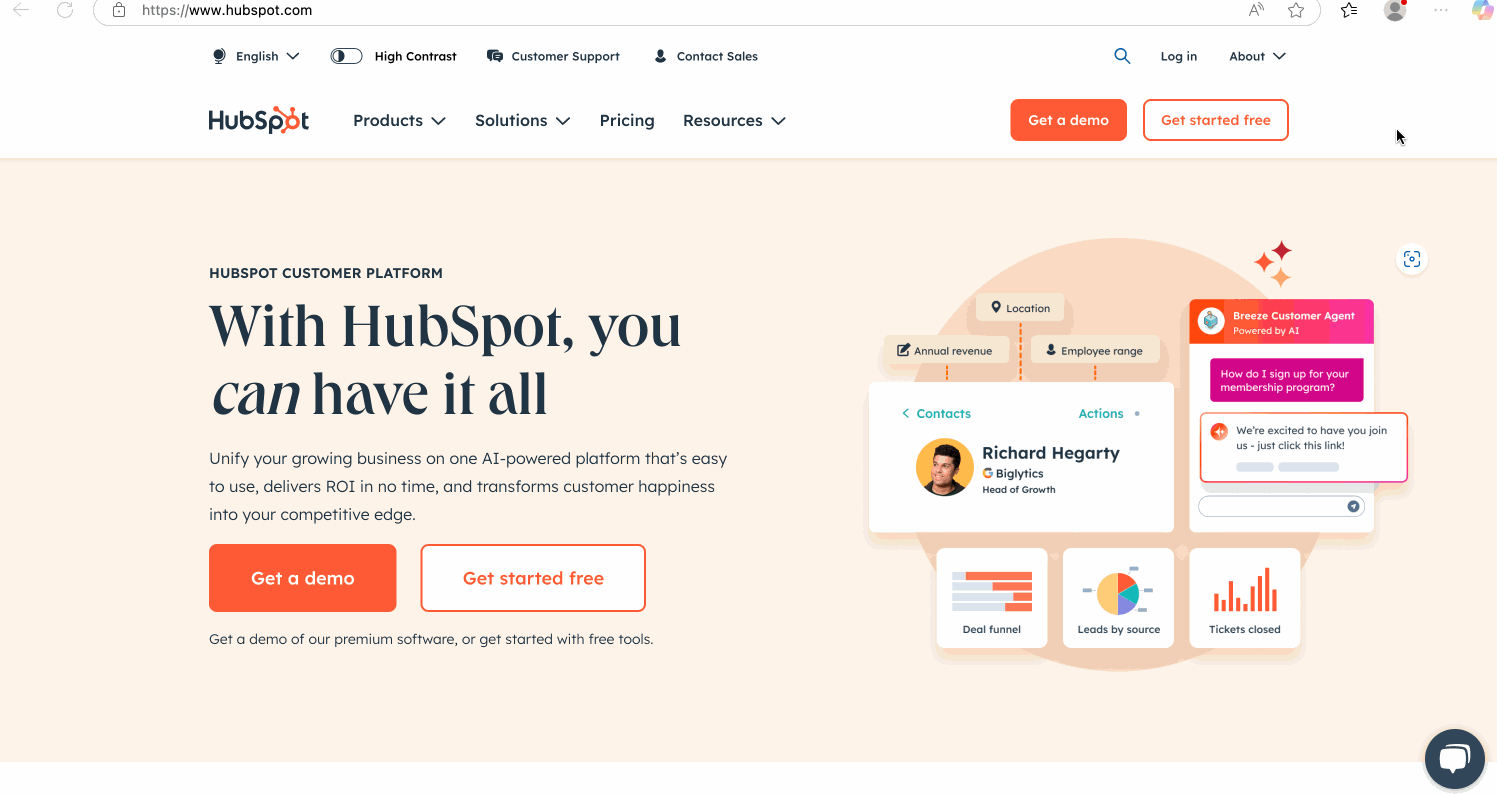
Safari
Uwaga: pliki HAR nie są domyślnie oczyszczane w przeglądarce Safari. Zaleca się oczyszczenie pliku HAR w celu usunięcia wrażliwych danych za pomocą narzędzia do oczyszczania HAR lub poprzez ręczne usunięcie wszelkich wrażliwych danych w edytorze tekstu.
- W przeglądarce Safari przejdź do strony, na której występuje problem.
- W lewym górnym rogu kliknij Safari > Ustawienia > Zaawansowane.
- Zaznacz pole wyboru Pokaż funkcje dla twórców stron internetowych.
- Na górnym pasku strony kliknij kolejno opcje Rozwijaj > Pokaż inspektora WWW.
- Kliknij kartę Sieć.
- Kliknij ikonę kosza delete po prawej stronie, aby usunąć wszelkie dzienniki, które są już widoczne na karcie Sieć.
- Zaznacz pole wyboru Wyłącz pamięć podręczną.
- Odtwórz występujący problem lub przeładuj stronę, na której występuje błąd.
- Po odtworzeniu błędu i załadowaniu całej zawartości na karcie Sieć, kliknij przycisk Eksportuj.
- Zapisz plik HAR.
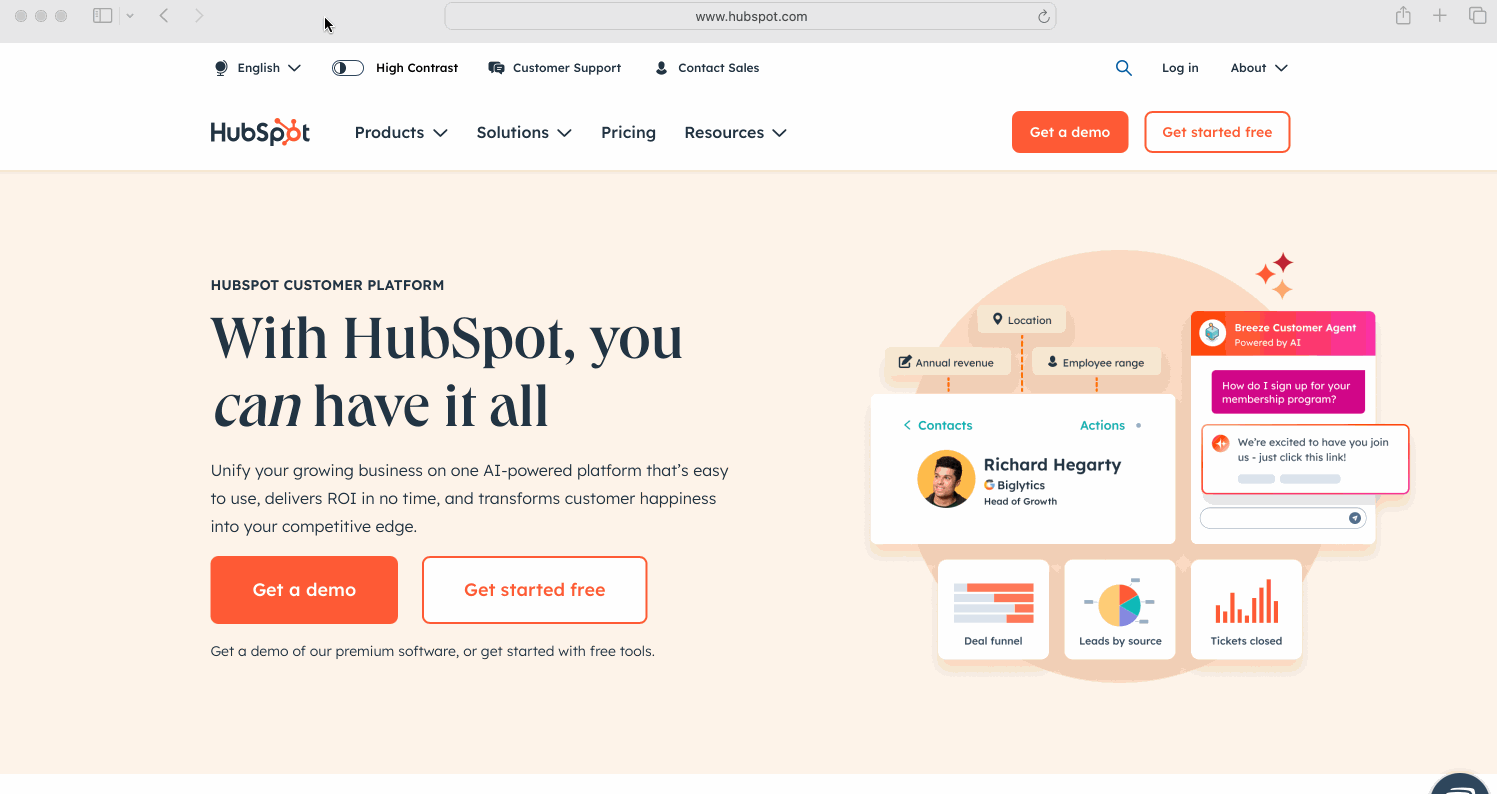
Zapisywanie dzienników konsoli
- W przeglądarce przejdź do strony, na której występuje problem.
- Kliknij stronę prawym przyciskiem myszy i wybierz opcję Sprawdź.
- Kliknij kartę Konsola.
- Kliknij prawym przyciskiem myszy wewnątrz dzienników konsoli.
-
- W przeglądarkach Google Chrome i Microsoft Edge kliknij opcję Zapisz jako.
- W przeglądarce Mozilla Firefox kliknij opcję Zapisz wszystkie wiadomości do pliku.
- W przeglądarce Safari kliknij opcję Zapisz wybrane.
- Zapisz plik dziennika konsoli.
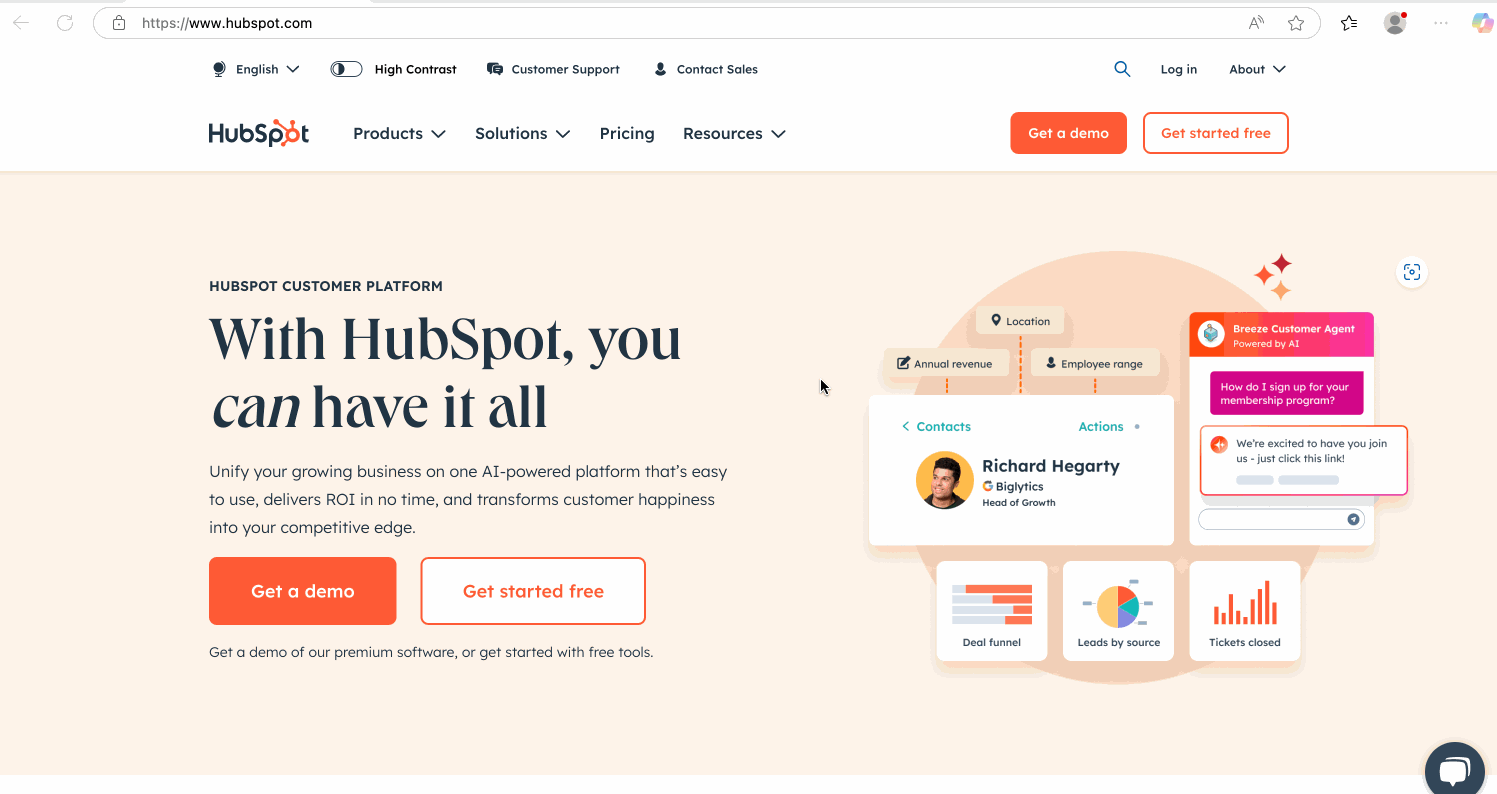
Nagrywanie śledzenia (tylko Chrome)
- W przeglądarce Chrome wpisz example.com/cdn-cgi/trace w pasku wyszukiwania i zastąp example.com nazwą swojej domeny.
- Skopiuj informacje i dodaj je do zgłoszenia do pomocy technicznej wraz z plikiem HAR.